

Voit lähettää käynnistyskansioiden avulla tulostustöitä vetämällä ja pudottamalla tulostusta odottavat PDF-tiedostot työpöydällä olevaan kansion pikakuvakkeeseen. Käynnistyskansioon liittyvä automaattinen työnkulku määrittää työn ominaisuudet.
Kun käynnistyskansiossa on JDF-pyyntö, JDF-pyynnön tulostuksen ominaisuuksia ja liitettyä automaattista työnkulkua käytetään. Jos ominaisuus on määritetty JDF-pyynnössä ja automaattisessa työnkulussa, automaattisen työnkulun ominaisuutta käytetään, ellei automaattisen työnkulun [Kumoa tulostuspyyntö] ‑asetusta ole poistettu käytöstä.
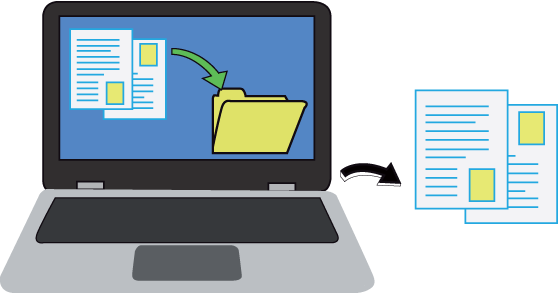 Tulostustiedostojen vetäminen ja pudottaminen
Tulostustiedostojen vetäminen ja pudottaminenSe, käytetäänkö automaattisen työnkulun vai työlipukkeen asetuksia, määräytyy automaattisen työnkulun [Kumoa tulostuspyyntö] ‑asetuksen perusteella.
Järjestelmänvalvoja luo käynnistyskansiot Settings Editorissa ja määrittää käynnistyskansioiden käyttäjätodennuksen.
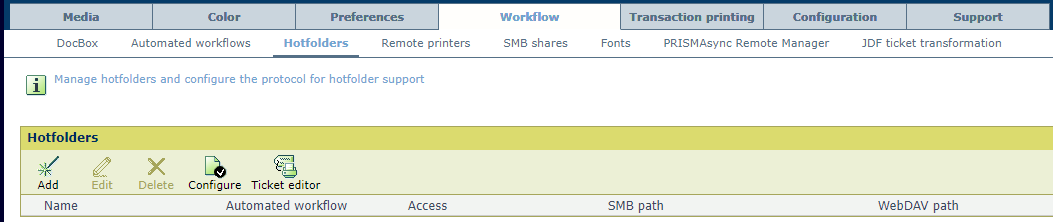 [Hotfolder-kansiot]
[Hotfolder-kansiot] Yhdistä verkkoasema ohjatulla Windows-toiminnolla.
Yhdistä PRISMAsync-käynnistyskansio valintaikkunassa linkillä asiakirjojen tai tiedostojen jakamista varten.
Anna käynnistyskansioon poluksi polku, joka näkyy Settings Editor in -välilehdessä.
Käytä seuraavaa polkua:
WebDAV: http(s)://<isäntänimi>/dav/<käynnistyskansion nimi> tai http(s)://<IP-osoite>/dav/<käynnistyskansion nimi>.
SMB: \\<isäntänimi>\<käynnistyskansion nimi> tai \\<IP-osoite>\<käynnistyskansion nimi>.
Anna käyttäjänimesi ja salasanasi.
Anna verkkosijainnin nimi.
Valitse Go ja sitten Connect to Server Finderin päävalikossa.
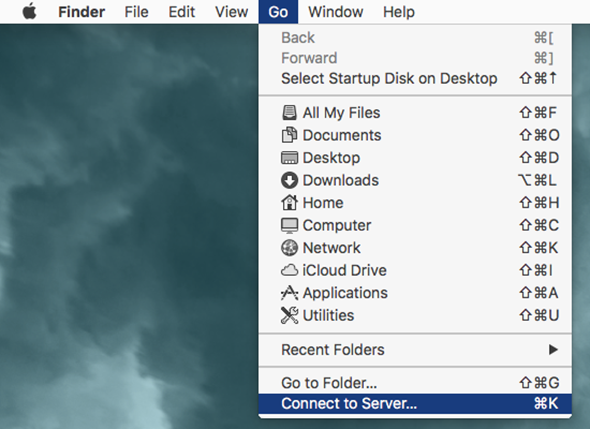
Kirjoita smb:// ja IP-osoite ja valitse + .
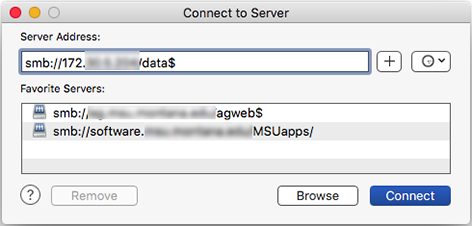
Valitse tarvittava käynnistyskansio ja valitse Connect
Kirjoita käyttäjänimesi ja salasanasi ponnahdusikkunaan.
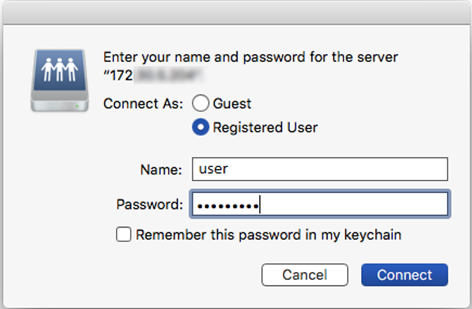
Kun yhteys on muodostettu, jaettu resurssi ilmestyy Macin työpöydälle.
Siirry käynnistyskansion pikakuvakkeeseen.
Vedä ja pudota Default_ticket.jdf-tiedosto käynnistyskansion pikakuvakkeeseen.
Saat käynnistyskansion määritetyt tulostusominaisuudet näkyviin kaksoisnapsauttamalla käynnistyskansion pikakuvaketta.
Valitse PDF-tiedostot ja vedä ja pudota ne käynnistyskansion pikakuvakkeeseen.
Tulostuksen jälkeen PDF-tiedostot poistetaan käynnistyskansiosta.